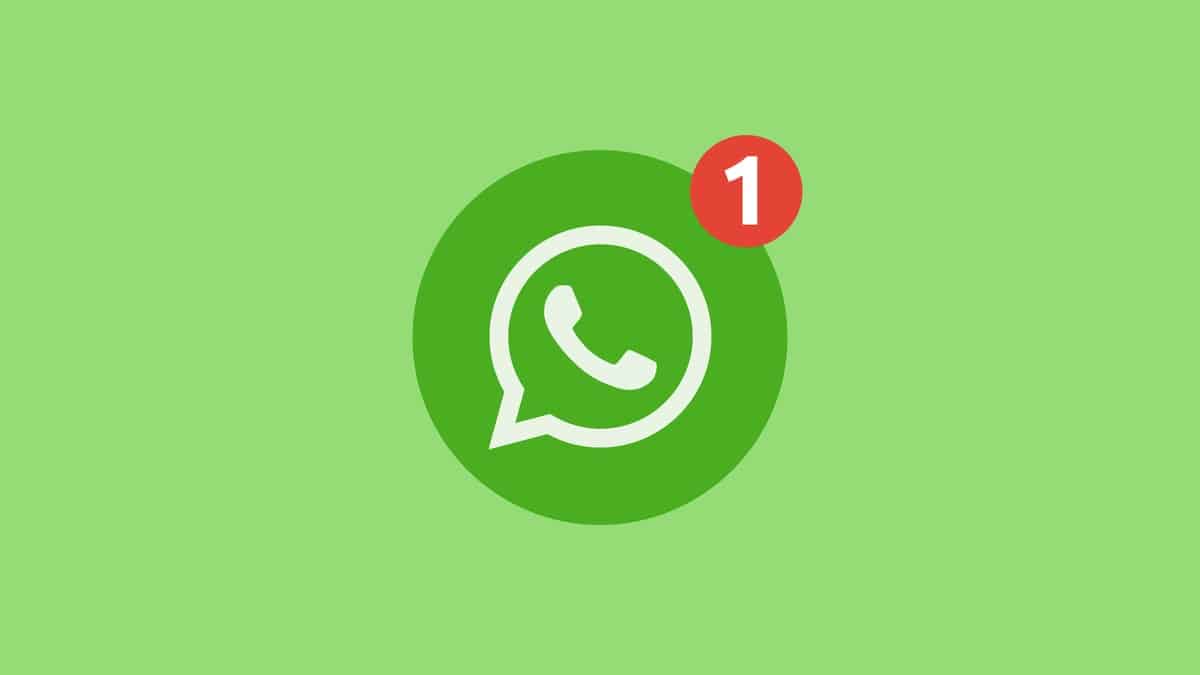
Det är den mest använda meddelandeapplikationen för närvarande och i många år. WhatsApp har uppnått sitt syfte, att vara ett säkert och snabbt kommunikationsverktyg. Tack vare förvärvet av Facebook (nu känt som Meta) har det låtit det växa på alla sätt.
WhatsApp lägger till nya funktioner, inklusive tillfälliga meddelanden, de elimineras efter en viss tid (när de aktiveras så förstör de själv). Men det är inte det enda, nu kan du interagera med meddelandena utan att behöva kommentera dem, du kommer att göra det genom att skicka en av de tillgängliga uttryckssymbolerna.
Vi lär dig hur man schemalägger meddelanden på whatsapp, en användbar funktion som finns på Telegram, för att komma till den måste du trycka på skicka-ikonen. Genom Meta-appen är den enda möjligheten att använda en tredjepartsapp som finns tillgänglig i Play Butik.

Det kommer inte som ett standardalternativ

För tillfället undviker WhatsApp att skicka schemalagda meddelanden, inte utan att använda någon programvara utanför applikationen, så det är lämpligt att leta efter en som gör det. Det är användaren som bestämmer vilken som ska väljas, med tanke på att det idag finns en mängd olika applikationer.
WhatsApp förväntar sig att införliva ett stort antal alternativ under hela 2022, det är ett år då applikationen kommer att innehålla minst två eller tre tillägg, dock inte den för att programmera meddelanden. Det är i nuläget uteslutet att den som kommer blir den som programmerar meddelandena, med dag och tid som alternativ.
Tack vare vissa applikationer kan vi skicka ett meddelande så att den andra personen läser det till exempel under hela eftermiddagen eller en viss dag. Detta är ett alternativ som är giltigt om vi vill berätta en viktig sak men inte i det ögonblicket, hellre lämna det till en annan.
Med WhatsAuto – Svara

WhatsAuto – Responder tillåter inte bara att skicka automatiska meddelanden, ger dig också möjlighet att skicka en specifik dag och tid som du vill. Föreställ dig att du lägger en kort eller lång, så att den andra får den i morgon bitti klockan 8:00 och läser den när hon har gått upp.
Applikationen väger inte för mycket, det är också ett av verktygen att om du vet hur du kan dra full nytta av det, kommer du att kunna ha det som en av dina bästa allierade. Det låter dig programmera vissa meddelanden som kommer att skickas automatiskt till kontakter och grupper som skapats i WhatsApp-appen.
För att schemalägga ett meddelande på WhatsApp och skicka det, skriv i det tomma fältet, lägg in dag och sedan tid, kom ihåg att det skickas när du vill. Om det är för att berätta en hemlighet, skicka ett meddelande eller till och med schemalägg en lista för att ha den och inte glömma den, bland mycket annat.
Wasavi: schemalägg meddelanden
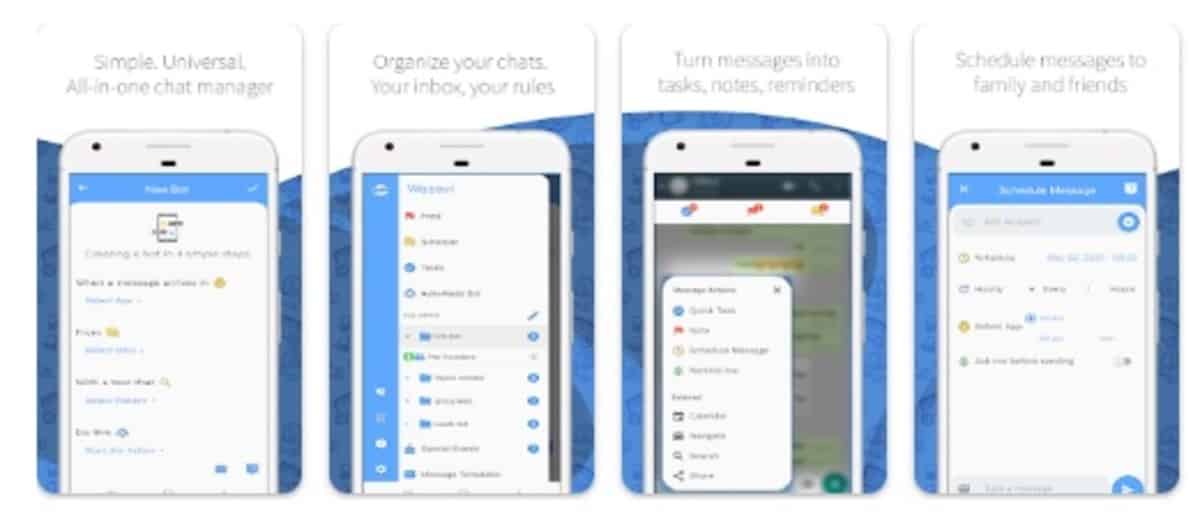
Sedan en tid tillbaka har det varit mångas favorit för att inte kunna programmera en, så många du vill och att de når dina kontakter med tiden. Det bästa är att kunna leverera det meddelandet när du vill, och alltid lämna applikationen öppen, antingen i förgrunden eller i bakgrunden.
Wasavi är det perfekta verktyget, som i kombination med WhatsApp kommer att få varje sak du skriver i den att gå till en specifik kontakt, det ger dig till och med möjligheten att kunna lägga till två eller flera kontakter. Programmering är lätt tack vare gränssnittet, Du kommer att se det när du öppnar det, det är trevligt när du börjar använda det. Wasavi kräver inte heller någon förhandsregistrering för dess användning och är för närvarande det bästa för denna användning.
För att schemalägga ett meddelande, gör följande på din enhet:
- Ladda ner och installera appen på din enhet från Play Butik
- Ge de relevanta behörigheterna, det finns en hel del, men de är nödvändiga, inklusive tillgång till dina kontakter
- Öppna appen och tryck på "Schemalägg meddelande"
- Välj en av kontakterna i din adressbok som du vill skicka ett meddelande till
- Välj i «Kalender» dag, månad och år, samt leveranstid
- Välj WhatsApp och i fältet längst ner, «Skriv ett meddelande», lägg vad du vill nå honom, du kan förlänga så mycket du vill
- För att avsluta, tryck på sändtangenten så visas ett meddelande att den har schemalagts för leverans kan du se att den är klar i de tre horisontella linjerna uppe till vänster, i "Kalender", om du har gjort ett misstag, klicka på detta alternativ och klicka på "Avbryt" för att ta bort det
SKEDit programmeringsapp
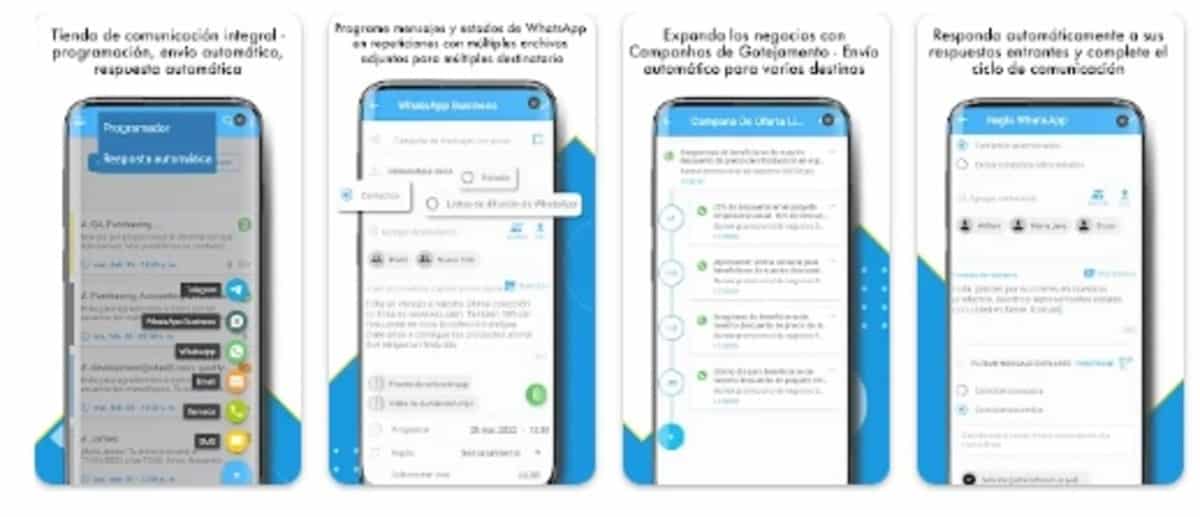
Det är ett av verktygen för meddelandeschemaläggning används av många människor och företag, antingen skickar ett specifikt meddelande till en kontakt eller till en skapad grupp. SKEDit-programmeringsappen är avsedd att användas i applikationer som WhatsApp och Telegram.
Schemalägg ett meddelande för att skicka det senare, skicka automatiska svar till en viss kontakt, meddela dem att du kommer att ringa dem vid en viss tid, bland annat. Det är en perfekt assistent, kräver inte heller erfarenhet så att du kan använda den när som helst.
Liksom Wasavi och WhatsAuto kräver det förhandstillstånd för dess funktion är det en av apparna som har gjort sig ett namn på grund av dess potential. Det är en av apparna som efter att ha testat den kan vi säga att den har stor potential genom att ha de två uppgifterna bland sina alternativ.
ScheduleUp: Auto Messaging-app
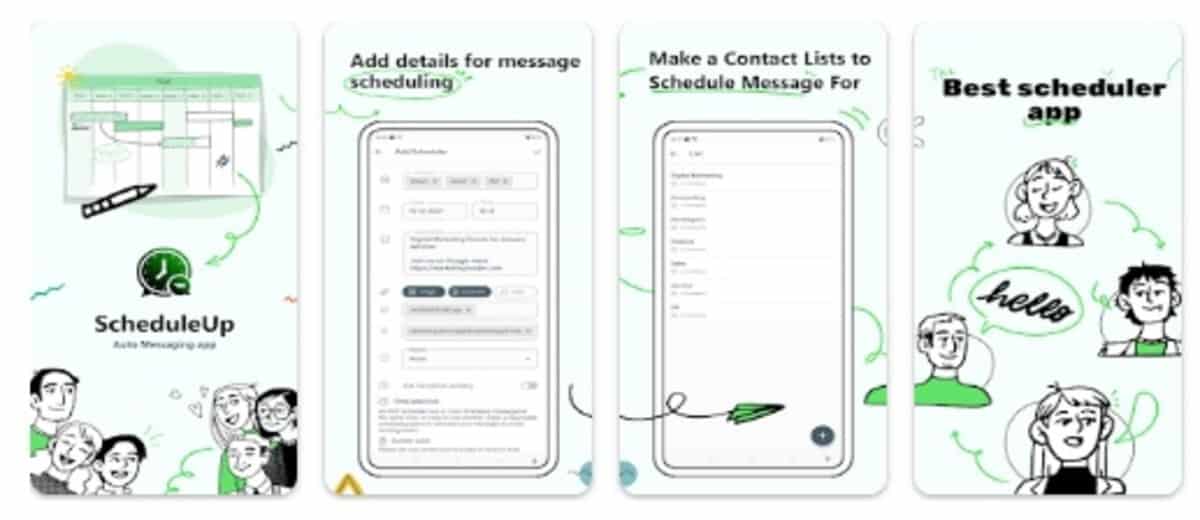
Schemalägg ett snabbt meddelande med appen ScheduleUp: Auto Messaging, ett verktyg som är tillgängligt i Play Butik som låter dig skicka en eller flera till de kontakter du lägger till. Det är en app som låter dig programmera vissa meddelanden för de personer som du måste säga ett meddelande till vid en viss tid på dygnet.
ScheduleUop fungerar med WhatsApp, även om det med uppdateringarna har tillåtit det att fungera på andra tillgängliga applikationer, inklusive Telegram, Signal eller LINE. Det fungerar på samma sätt som andra nämnda program, välj kontakt, skriv ett meddelande och sätt dagen bredvid tiden, tryck till sist på "Skicka" och det är allt.